 masalah biasa
masalah biasa
 Penghujung era: Internet Explorer 11 telah bersara, inilah perkara yang perlu anda ketahui
Penghujung era: Internet Explorer 11 telah bersara, inilah perkara yang perlu anda ketahui
Penghujung era: Internet Explorer 11 telah bersara, inilah perkara yang perlu anda ketahui
15 Jun 2022 ialah hari Microsoft menamatkan sokongan untuk Internet Explorer 11 (IE11) dan menutup bab penyemak imbas warisannya. Syarikat itu telah mengingatkan pengguna tentang tarikh akhir hayat ini untuk beberapa waktu dan menyeru mereka untuk merancang perpindahan ke Microsoft Edge.
Microsoft menggabungkan IE11 dengan Windows 8.1 sebagai penyemak imbas web lalai moden untuk Windows. Walaupun ia tidak pernah mencapai ketinggian (semasa) Chrome, ia merupakan penyemak imbas desktop kedua paling banyak digunakan pada tahun 2014, di belakang IE8. Sudah tentu, banyak perkara berubah dengan kemunculan Microsoft Edge pada tahun 2015.
Edge telah digabungkan dengan Windows 10 sebagai penyemak imbas lalai pada tahun 2015, tetapi ia telah melalui bahagian lelaran yang saksama. Versi utama terbaharu yang dikeluarkan pada tahun 2020 telah dipindahkan ke Chromium, projek sumber terbuka yang sama yang berasaskan Google Chrome.
Tetapi kembali dalam IE11, apl desktop sedang ditamatkan dalam hampir semua versi pengguna Windows kecuali untuk:
- Mod Internet Explorer dalam Microsoft Edge
- Internet Explorer Platform (MSHTML/Trident), termasuk WebOC
- Internet Explorer 11 Desktop App:
- Windows 8.1
- Windows 7 Extended Security Update (ESU)
- Windows 10 Server SAC (semua edisi)
- Windows 10 IoT Long Term Servicing Channel (LTSC) (semua edisi)
- Windows 10 Server LTSC (semua edisi)
- Windows 10 Client LTSC (semua versi)
Ini bermakna Internet Explorer 11 yang dipasang pada semua SKU lain tidak lagi akan menerima sokongan atau kemas kini keselamatan. Penyemak imbas tidak dipasang pada Windows 11 sama ada.
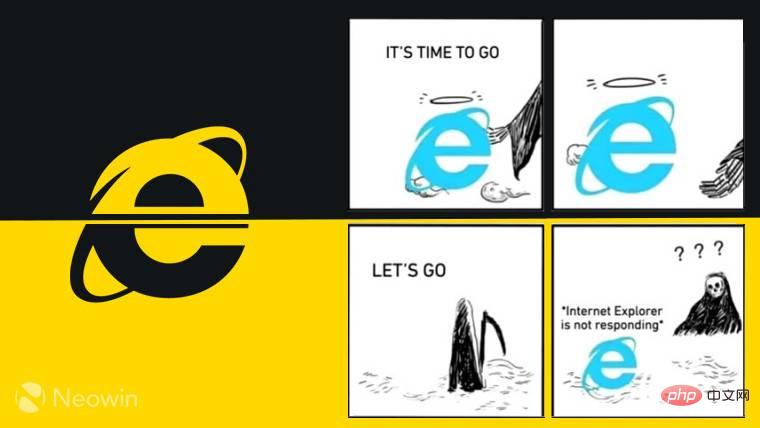
Microsoft mengesyorkan agar semua pengguna berhijrah ke Microsoft Edge. Jika anda bergantung pada beberapa tapak web dan perisian lama yang hanya berfungsi dengan Internet Explorer, Microsoft juga telah menyertakan ciri dalam Edge yang dipanggil "Mod IE" untuk menangani kes penggunaan ini.
Mod IE dalam Edge dikuasakan oleh enjin MSHTML (Trident) yang juga digunakan oleh IE11, jadi ia sepatutnya berfungsi untuk kes penggunaan tepi yang dinyatakan di atas. Jika anda tidak tahu cara mendayakan mod IE dalam Edge, lihat tutorial kami di sini (yang turut menyerlahkan alternatif pihak ketiga).
Adalah penting untuk ambil perhatian bahawa sementara iexplore.exe akan kekal pada peranti, Microsoft akan menghentikan penggunaannya secara berperingkat dalam dua fasa. Fasa pertama akan mengikuti proses dipacu kualiti untuk mengubah hala penggunaan IE secara automatik ke Microsoft Edge. Microsoft menekankan bahawa Windows Update tidak menguasakan pengalihan ini, jadi mengelak daripada memasang kemas kini hanya untuk memintas proses adalah satu latihan yang sia-sia. Microsoft juga akan mengingatkan anda bahawa "Masa depan Internet Explorer terletak pada Microsoft Edge." Keseluruhan proses boleh mengambil masa beberapa bulan.
Fasa persaraan kedua bermula sejurus selepas fasa persaraan pertama tamat. Ia akan melumpuhkan IE secara kekal pada semua SKU Windows yang terjejas melalui Kemas Kini Windows (kemas kini "C" pilihan diikuti dengan kemas kini kumulatif "B". Jika anda ingin melumpuhkannya mengikut kadar anda sendiri, lihat tutorial Microsoft di sini.
Microsoft telah menyatakan dengan tegas bahawa Internet Explorer 11 tidak sepatutnya dinyahpasang sepenuhnya kerana ia menyokong mod IE dalam Edge.
Dalam erti kata lain, anda harus tahu bahawa mod IE tidak sentiasa disokong. Tarikh tamat sokongannya untuk pelbagai SKU Windows adalah seperti berikut:
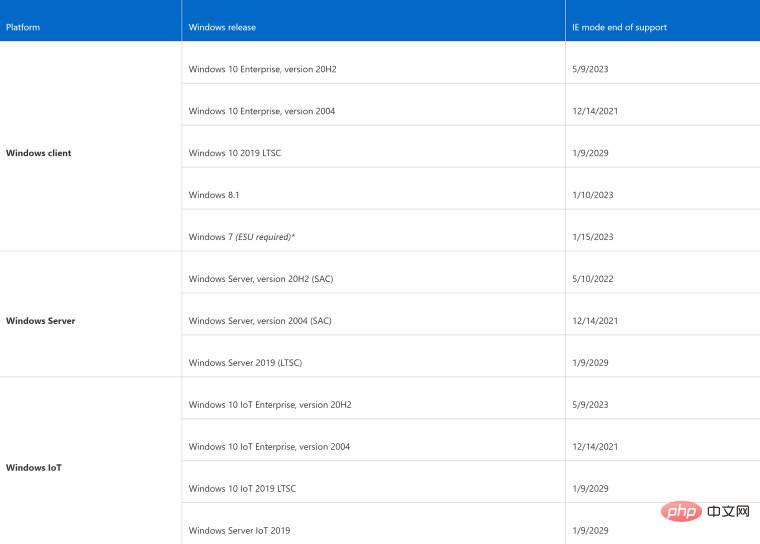
Untuk organisasi, Dasar Kumpulan IE akan terus berfungsi dalam mod IE, tetapi jika anda menghadapi sebarang isu, anda Anda boleh menghubungi pasukan App Assure. Kaedah yang sama juga disyorkan untuk organisasi yang menghadapi masalah memuatkan tapak web mereka dalam mod IE.
Banyak tapak web, termasuk milik Microsoft dan yang dimiliki oleh syarikat lain, telah terus-menerus menggugurkan sokongan untuk IE11 sejak beberapa bulan lalu, jadi sebaiknya anda mengalihkan sepenuhnya aliran kerja anda ke penyemak imbas alternatif yang disokong secepat mungkin pada peranti.Atas ialah kandungan terperinci Penghujung era: Internet Explorer 11 telah bersara, inilah perkara yang perlu anda ketahui. Untuk maklumat lanjut, sila ikut artikel berkaitan lain di laman web China PHP!

Alat AI Hot

Undresser.AI Undress
Apl berkuasa AI untuk mencipta foto bogel yang realistik

AI Clothes Remover
Alat AI dalam talian untuk mengeluarkan pakaian daripada foto.

Undress AI Tool
Gambar buka pakaian secara percuma

Clothoff.io
Penyingkiran pakaian AI

AI Hentai Generator
Menjana ai hentai secara percuma.

Artikel Panas

Alat panas

Notepad++7.3.1
Editor kod yang mudah digunakan dan percuma

SublimeText3 versi Cina
Versi Cina, sangat mudah digunakan

Hantar Studio 13.0.1
Persekitaran pembangunan bersepadu PHP yang berkuasa

Dreamweaver CS6
Alat pembangunan web visual

SublimeText3 versi Mac
Perisian penyuntingan kod peringkat Tuhan (SublimeText3)

Topik panas
 1377
1377
 52
52
 Apakah perisian bonjour dan bolehkah ia dinyahpasang?
Feb 20, 2024 am 09:33 AM
Apakah perisian bonjour dan bolehkah ia dinyahpasang?
Feb 20, 2024 am 09:33 AM
Tajuk: Terokai perisian Bonjour dan cara menyahpasangnya Abstrak: Artikel ini akan memperkenalkan fungsi, skop penggunaan dan cara menyahpasang perisian Bonjour. Pada masa yang sama, ia juga akan diterangkan cara menggunakan alatan lain bagi menggantikan Bonjour bagi memenuhi keperluan pengguna. Pengenalan: Bonjour ialah perisian biasa dalam bidang teknologi komputer dan rangkaian. Walaupun ini mungkin tidak biasa bagi sesetengah pengguna, ia boleh menjadi sangat berguna dalam beberapa situasi tertentu. Jika anda telah memasang perisian Bonjour tetapi kini ingin menyahpasangnya, maka
 Apa yang perlu dilakukan jika WPS Office tidak boleh membuka fail PPT - Apa yang perlu dilakukan jika WPS Office tidak boleh membuka fail PPT
Mar 04, 2024 am 11:40 AM
Apa yang perlu dilakukan jika WPS Office tidak boleh membuka fail PPT - Apa yang perlu dilakukan jika WPS Office tidak boleh membuka fail PPT
Mar 04, 2024 am 11:40 AM
Baru-baru ini, ramai rakan bertanya kepada saya apa yang perlu dilakukan sekiranya WPSOffice tidak dapat membuka fail PPT Seterusnya, mari kita belajar bagaimana untuk menyelesaikan masalah WPSOffice tidak dapat membuka fail PPT. 1. Mula-mula buka WPSOffice dan masukkan halaman utama, seperti yang ditunjukkan dalam rajah di bawah. 2. Kemudian masukkan kata kunci "pembaikan dokumen" dalam bar carian di atas, dan kemudian klik untuk membuka alat pembaikan dokumen, seperti yang ditunjukkan dalam rajah di bawah. 3. Kemudian import fail PPT untuk pembaikan, seperti yang ditunjukkan dalam rajah di bawah.
 Apakah perisian crystaldiskmark? -Bagaimana menggunakan crystaldiskmark?
Mar 18, 2024 pm 02:58 PM
Apakah perisian crystaldiskmark? -Bagaimana menggunakan crystaldiskmark?
Mar 18, 2024 pm 02:58 PM
CrystalDiskMark ialah alat penanda aras HDD kecil untuk pemacu keras yang cepat mengukur kelajuan baca/tulis berurutan dan rawak. Seterusnya, biarkan editor memperkenalkan CrystalDiskMark kepada anda dan cara menggunakan crystaldiskmark~ 1. Pengenalan kepada CrystalDiskMark CrystalDiskMark ialah alat ujian prestasi cakera yang digunakan secara meluas yang digunakan untuk menilai kelajuan baca dan tulis serta prestasi pemacu keras mekanikal dan pemacu keadaan pepejal (SSD Prestasi I/O rawak. Ia adalah aplikasi Windows percuma dan menyediakan antara muka mesra pengguna dan pelbagai mod ujian untuk menilai aspek prestasi cakera keras yang berbeza dan digunakan secara meluas dalam ulasan perkakasan
 Tutorial penggunaan CrystalDiskinfo-Apakah perisian CrystalDiskinfo?
Mar 18, 2024 pm 04:50 PM
Tutorial penggunaan CrystalDiskinfo-Apakah perisian CrystalDiskinfo?
Mar 18, 2024 pm 04:50 PM
CrystalDiskInfo ialah perisian yang digunakan untuk menyemak peranti perkakasan komputer Dalam perisian ini, kita boleh menyemak perkakasan komputer kita sendiri, seperti kelajuan membaca, mod penghantaran, antara muka, dll.! Jadi sebagai tambahan kepada fungsi ini, bagaimana untuk menggunakan CrystalDiskInfo dan apakah sebenarnya CrystalDiskInfo Izinkan saya menyelesaikannya untuk anda! 1. Asal Usul CrystalDiskInfo Sebagai salah satu daripada tiga komponen utama hos komputer, pemacu keadaan pepejal ialah medium storan komputer dan bertanggungjawab untuk penyimpanan data komputer Pemacu keadaan pepejal yang baik boleh mempercepatkan pembacaan fail dan mempengaruhi pengalaman pengguna. Apabila pengguna menerima peranti baharu, mereka boleh menggunakan perisian pihak ketiga atau SSD lain untuk
 Bagaimana untuk menetapkan kenaikan papan kekunci dalam Adobe Illustrator CS6 - Bagaimana untuk menetapkan kenaikan papan kekunci dalam Adobe Illustrator CS6
Mar 04, 2024 pm 06:04 PM
Bagaimana untuk menetapkan kenaikan papan kekunci dalam Adobe Illustrator CS6 - Bagaimana untuk menetapkan kenaikan papan kekunci dalam Adobe Illustrator CS6
Mar 04, 2024 pm 06:04 PM
Ramai pengguna menggunakan perisian Adobe Illustrator CS6 di pejabat mereka, jadi adakah anda tahu bagaimana untuk menetapkan kenaikan papan kekunci dalam Adobe Illustrator CS6 Kemudian, editor akan membawakan kepada anda kaedah menetapkan kenaikan papan kekunci dalam Adobe Illustrator CS6 Pengguna yang berminat boleh lihat di bawah. Langkah 1: Mulakan perisian Adobe Illustrator CS6, seperti yang ditunjukkan dalam rajah di bawah. Langkah 2: Dalam bar menu, klik perintah [Edit] → [Keutamaan] → [Umum] dalam urutan. Langkah 3: Kotak dialog [Keyboard Increment] muncul, masukkan nombor yang diperlukan dalam kotak teks [Keyboard Increment], dan akhirnya klik butang [OK]. Langkah 4: Gunakan kekunci pintasan [Ctrl]
 Apakah jenis perisian bonjour Adakah ia berguna?
Feb 22, 2024 pm 08:39 PM
Apakah jenis perisian bonjour Adakah ia berguna?
Feb 22, 2024 pm 08:39 PM
Bonjour ialah protokol rangkaian dan perisian yang dilancarkan oleh Apple untuk menemui dan mengkonfigurasi perkhidmatan rangkaian dalam rangkaian kawasan setempat. Peranan utamanya ialah untuk menemui dan berkomunikasi secara automatik antara peranti yang disambungkan dalam rangkaian yang sama. Bonjour pertama kali diperkenalkan dalam versi MacOSX10.2 pada tahun 2002, dan kini dipasang dan didayakan secara lalai dalam sistem pengendalian Apple. Sejak itu, Apple telah membuka teknologi Bonjour kepada pengeluar lain, jadi banyak sistem pengendalian dan peranti lain juga boleh menyokong Bonjour.
 Bagaimana untuk menyelesaikan percubaan perisian yang tidak serasi untuk dimuatkan dengan Edge?
Mar 15, 2024 pm 01:34 PM
Bagaimana untuk menyelesaikan percubaan perisian yang tidak serasi untuk dimuatkan dengan Edge?
Mar 15, 2024 pm 01:34 PM
Apabila kami menggunakan penyemak imbas Edge, kadangkala perisian yang tidak serasi cuba dimuatkan bersama, jadi apa yang sedang berlaku? Biarkan tapak ini dengan teliti memperkenalkan kepada pengguna cara menyelesaikan masalah cuba memuatkan perisian yang tidak serasi dengan Edge. Cara menyelesaikan perisian yang tidak serasi yang cuba dimuatkan dengan Edge Solution 1: Cari IE dalam menu mula dan akses terus dengan IE. Penyelesaian 2: Nota: Mengubah suai pendaftaran boleh menyebabkan kegagalan sistem, jadi kendalikan dengan berhati-hati. Ubah suai parameter pendaftaran. 1. Masukkan regedit semasa operasi. 2. Cari laluan\HKEY_LOCAL_MACHINE\SOFTWARE\Policies\Micros
 Bagaimana untuk memadam fail yang baru dibuka dalam Adobe Reader XI - Bagaimana untuk memadam fail yang baru dibuka dalam Adobe Reader XI
Mar 04, 2024 am 11:13 AM
Bagaimana untuk memadam fail yang baru dibuka dalam Adobe Reader XI - Bagaimana untuk memadam fail yang baru dibuka dalam Adobe Reader XI
Mar 04, 2024 am 11:13 AM
Baru-baru ini, ramai rakan bertanya kepada saya bagaimana untuk memadam fail yang baru dibuka dalam Adobe Reader XI Seterusnya, mari kita pelajari cara memadam fail yang baru dibuka dalam Adobe Reader XI saya harap ia dapat membantu semua orang. Langkah 1: Pertama, gunakan kekunci pintasan "win+R" untuk membuka larian, masukkan "regedit", dan tekan Enter untuk membukanya, seperti yang ditunjukkan dalam gambar. Langkah 2: Selepas memasuki antara muka baharu, klik "HKEY_CURRENT_USERSoftwareAdobeAcrobatReader11.0AVGeneralcRecentFiles" di sebelah kiri, pilih "c1", klik kanan dan pilih pilihan "Padam", seperti yang ditunjukkan dalam rajah. Langkah 3: Kemudian timbul


